ひび
photoshopでなめらかな線を描くのが難しいよ〜
おゆう
思い通りに描くのは難しいよね。
でもね、とっておきの方法があるのよ!
にゃんた
その方法教えてにゃ〜!
1.ペンツールを使ってラインを描く
背景レイヤーをぬりつぶす。
背景レイヤーを選択>編集>塗りつぶし>お好みの色で。今回は濃いめの色に。
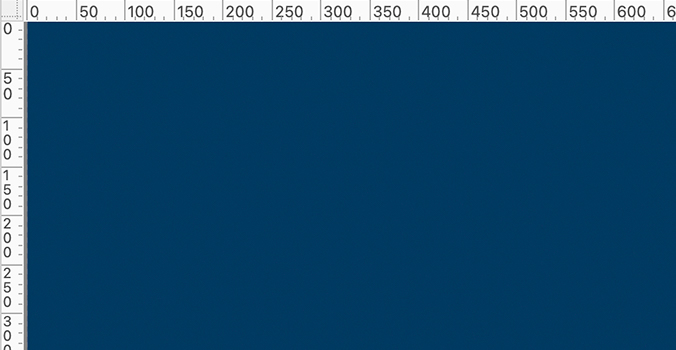
新規レイヤーを作成。
レイヤーパレット>新規レイヤーボタンをクリック。
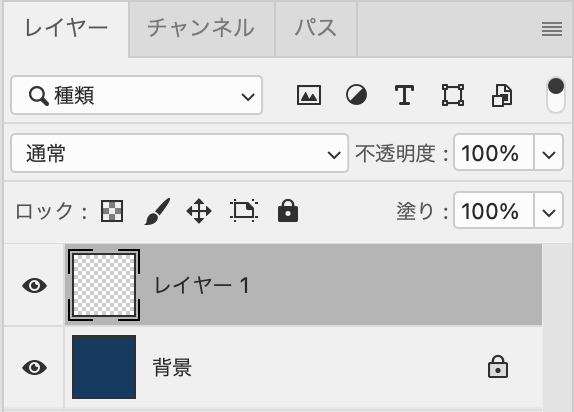
描画色の設定。
お好みの色に設定。今回は白に。
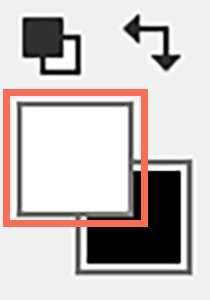
ペンツールを選択。
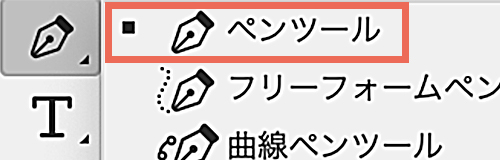
ブラシの設定。
ブラシパレット>お好みでブラシと太さを設定。今回は下記の設定で。
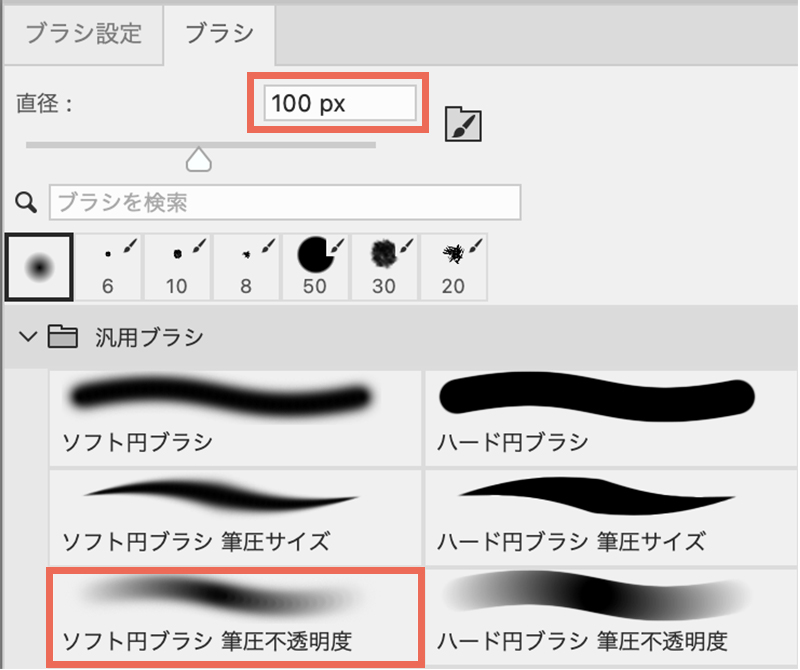
パスを描く。
①STEP.2のレイヤー上に、お好みのパスを描く。
②選択ツールを選択。
③レイヤー上で右クリック>「パスの境界線を描く..」を選択。
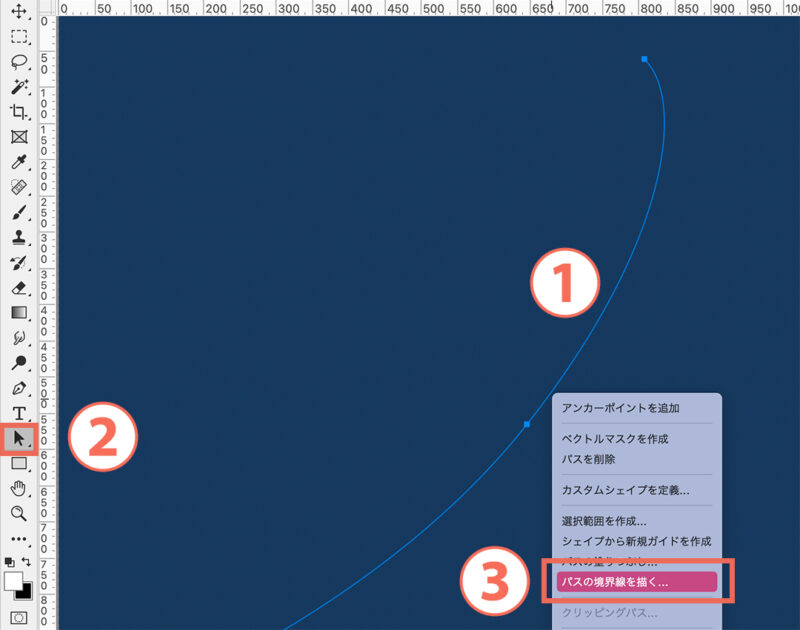
「パスの境界を描く」を設定。
ツール:ブラシを選択。強さのシミュレートに✔︎を入れる。
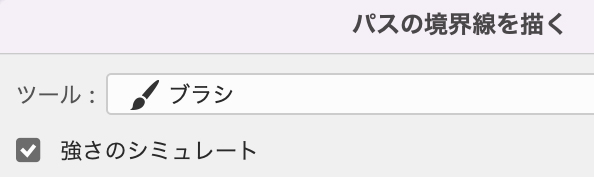
なめらかな線が完成!
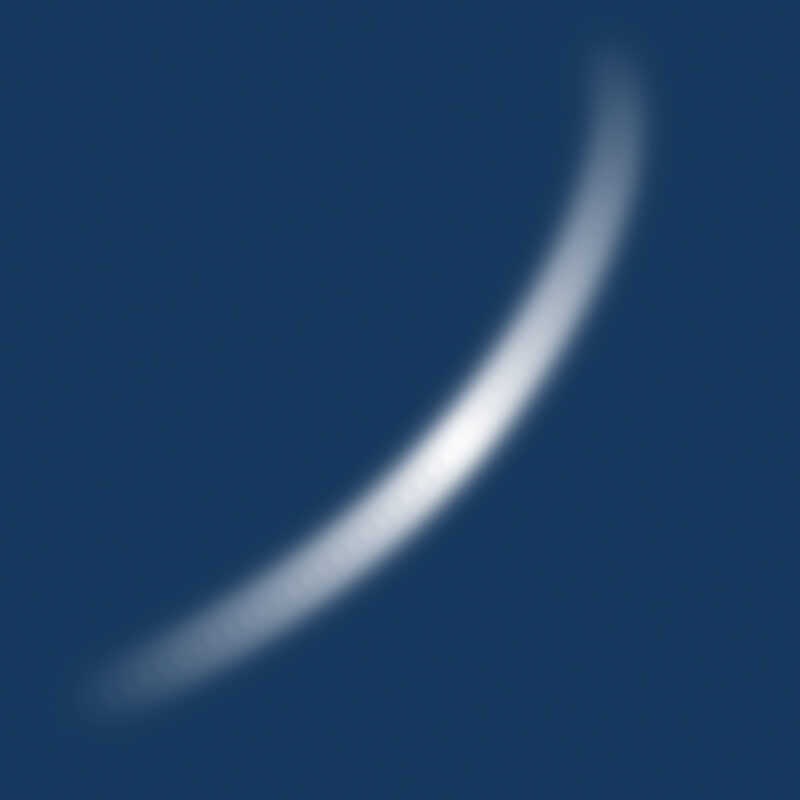
にゃんた
STEP.5で選んだブラシが描かれるよ!他のブラシや太さも試してみてね♡
2.応用編

ひび
マウスで描いても難しいラインがこんなにきれいに描けるんだね!
まとめ
①ペンツールでラインを描いて、設定したブラシを適応する。
②ブラシの設定次第で、描かれるラインの幅が広がる。
③Illustratorでは描けないラインが可能。



